
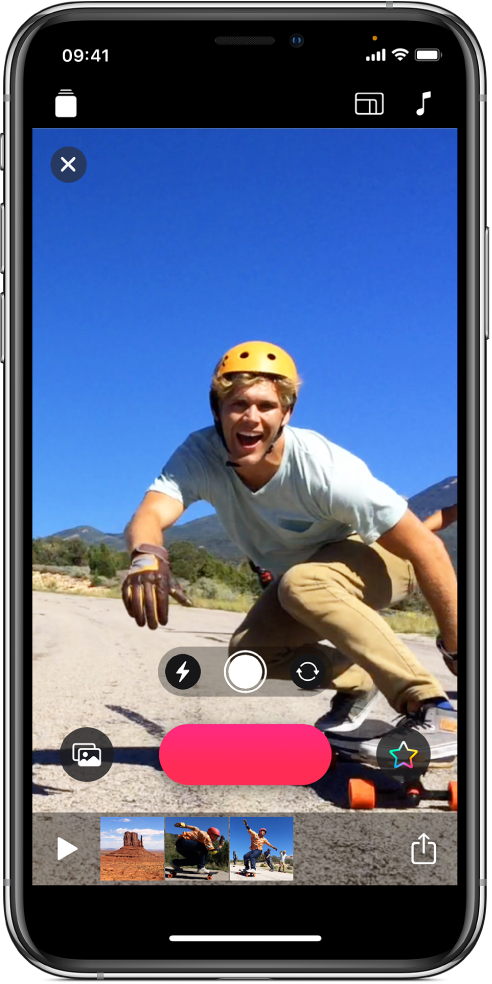
Uhvatite trenutak
Početak ne može biti jednostavniji — samo dodirnite i zadržite crvenu tipku Snimi. Možete snimiti videozapis ili fotografiju i zatim zumirati kako biste bolje vidjeli. Također možete dohvatiti isječak ili fotografiju iz svoje medijateke.
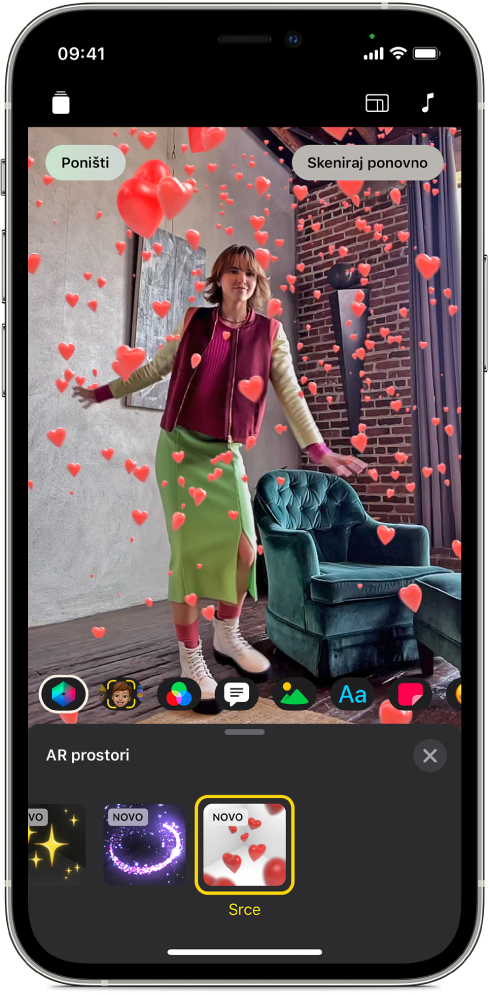
Transformacija vašeg prostora
S AR prostorima transformirajte okolinu zabavnim, sveobuhvatnim vizualnim efektima koji se mapiraju na konture vašeg prostora. Sobu možete pretvoriti u disko te je ispuniti zabavnim padajućim objektima ili dodati animirano osvjetljenje. Efekti se prilagođavaju vašem prostoru kako snimate.
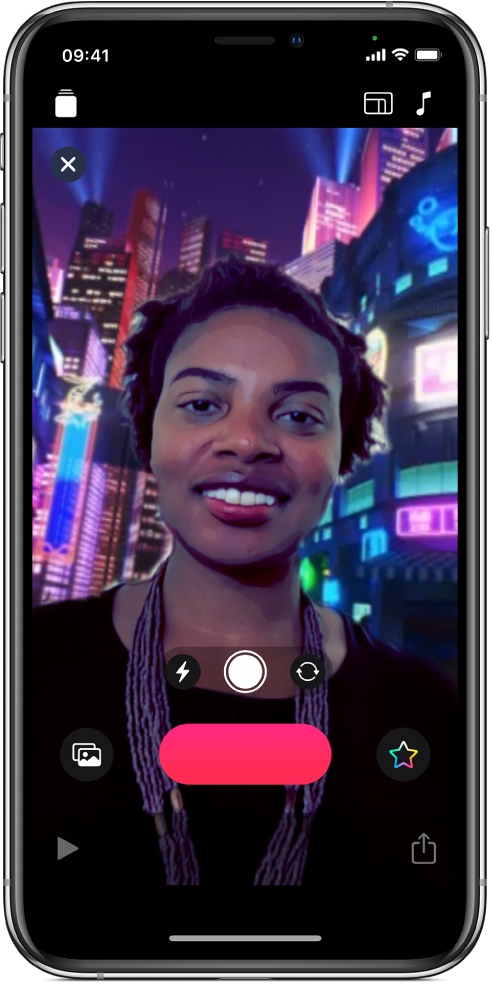
Promijenite svoj svijet
Selfi prizori čine aplikaciju Clips još zabavnijom. Uronite u prekrasne animirane pejzaže, filmske setove i apstraktnu umjetnost. Svaki prizor je doživljaj od punih 360 stupnjeva, tako da kako god pomakli svoj uređaj, prizor vas okružuje sa svih strana.

Recite što vam je na umu
Dodajte animirane Titlove uživo koristeći vaš glas. Kako pričate, titlovi se prikazuju u videozapisu — savršeno usklađeni s vašom nahsinkronizacijom. Možete dodati snimku svog glasa uz Titlove uživo, a možete i isključiti zvuk svog glasa.
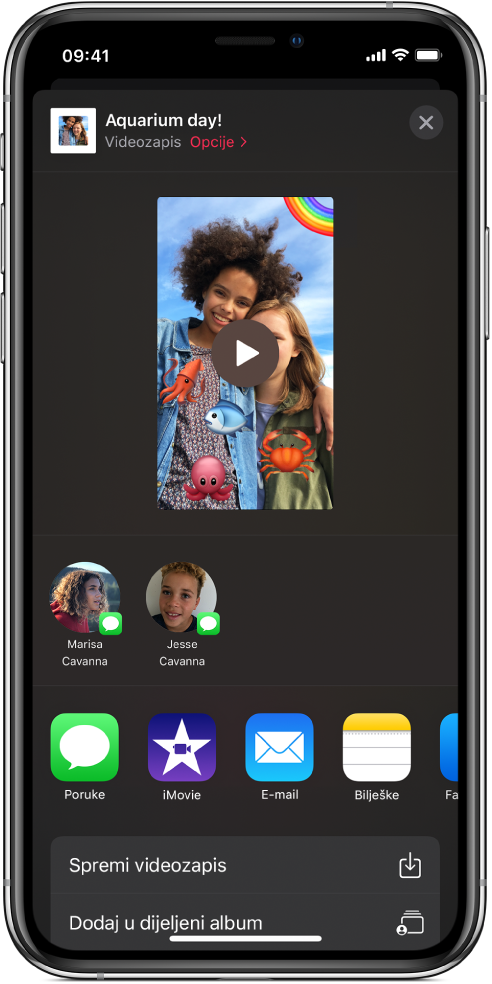
Podijelite na društvenim mrežama
Jeste li spremni za pokazivanje vašeg mini remek-djela? Aplikacija Clips prikazuje prijedloge za dijeljenje. Svoj videozapis možete slati i u aplikaciji Mail ili Poruke, dijeliti ga izravno na Instagram i ostalo.
Za istraživanje uputa za uporabu aplikacije Clips, kliknite Kazalo sadržaja na vrhu stranice ili unesite riječ ili frazu u polje za pretraživanje.